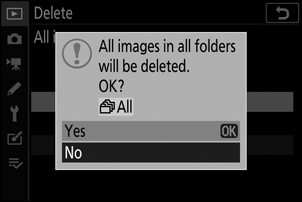Google prevajalnik
TA STORITEV LAHKO VSEBUJE PREVODE, KI SO V PRISTOJNOSTI DRUŽBE GOOGLE. GOOGLE ZAVRAČA VSE GARANCIJE, POVEZANE S PREVAJANJI, IZRECNE ALI IMPLICITNE, VKLJUČNO S KAKRŠNIMI KOLI GARANCIJAMI TOČNOSTI, ZANESLJIVOSTI IN VSEMI IMPLICIRANIMI GARANCIJAMI PRODAJNOSTI, USTREZNOSTI ZA DOLOČEN NAMEN IN NEKRŠITVE PRAVIC.
Referenčni vodiči družbe Nikon Corporation (v nadaljevanju »Nikon«) so bili prevedeni s pomočjo programske opreme za prevajanje, ki je v pristojnosti Google prevajalnika. Zelo smo si prizadevali zagotoviti natančen prevod, vendar nobeno avtomatizirano prevajanje ni popolno niti ni namenjeno nadomeščanju človeških prevajalcev. Prevodi so na voljo kot storitev uporabnikom Nikonovih referenčnih vodičev in so takšni, kot so. Izrecno ali implicitno ne jamčimo za točnost, zanesljivost ali pravilnost prevodov iz angleščine v kateri koli drug jezik. Nekatere vsebine (na primer slike, videoposnetki, Flash, itd.) morda ne bodo natančno prevedene zaradi omejitev programske opreme za prevajanje.
Uradno besedilo je angleška različica referenčnih vodičev. Vsa neskladja ali razlike, ustvarjene v prevodu, niso zavezujoče in nimajo pravnega učinka za skladnost ali izvrševanje. Če se pojavijo kakršna koli vprašanja v zvezi z natančnostjo informacij v prevedenih referenčnih vodičih, glejte angleško različico vodičev, ki je uradna različica.
Brisanje slik
Za brisanje slik s pomnilniške kartice sledite spodnjim korakom. Upoštevajte, da izbrisanih slik ni mogoče obnoviti. Zaščitenih slik pa ni mogoče izbrisati.
Uporaba gumba za brisanje
Pritisnite gumb O , da izbrišete trenutno sliko.
-
Z večnamenskim izbirnikom izberite želeno sliko in pritisnite gumb O
- Prikaže se potrditveno pogovorno okno.
- Za izhod brez brisanja slike pritisnite K .
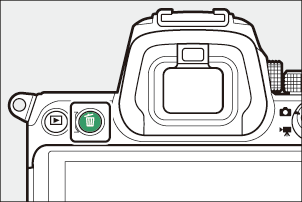
-
Ponovno pritisnite gumb O
Slika bo izbrisana.
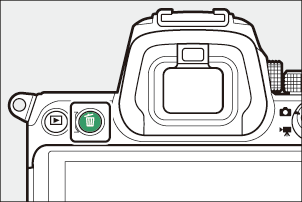
Med koledarskim predvajanjem lahko izbrišete vse fotografije, posnete na izbrani datum, tako da označite datum na seznamu datumov in pritisnete gumb O
Če je bila slika, izbrana v prikazu za predvajanje, ko je pritisnjen gumb O , posneta z dvema vstavljenima pomnilniškima karticama in [ Backup ] ali [ RAW Slot 1 - JPEG Slot 2 ] izbrano za [ Role played by card in Slot 2 ], boste vas pozove, da izberete, ali želite izbrisati obe kopiji ali samo kopijo na kartici v trenutni reži ( 0 Brisanje kopij ).

Brisanje več slik
Uporabite [ Izbriši ] v meniju za predvajanje, da izbrišete več slik hkrati. Upoštevajte, da bo brisanje morda trajalo nekaj časa, odvisno od števila slik.
| Možnost | Opis | |
|---|---|---|
| Q | [ Izbrane slike ] | Izbriši izbrane slike. |
| i | [ Slike posnete na izbrane datume ] | Izbrišite vse slike, posnete na izbrane datume ( 0 Slike, posnete na izbrane datume ). |
| R | [ Vse slike ] | Izbrišite vse slike z izbrane pomnilniške kartice. To vpliva samo na slike v mapi, ki je trenutno izbrana za [ Mapa za predvajanje ] v meniju za predvajanje. |
Brisanje izbranih slik
-
Izberite slike.
-
Označite slike z večnamenskim izbirnikom in pritisnite gumb W ( Q ), da jih izberete; izbrane slike so označene z ikonami O Izbrane slike lahko prekličete s ponovnim pritiskom gumba W ( Q ).
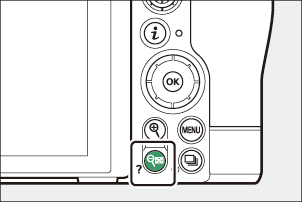
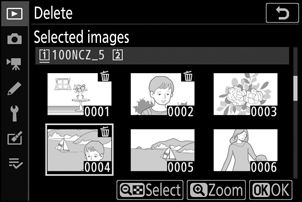
- Ponavljajte, dokler ne izberete vseh želenih slik.
- Za celozaslonski ogled označene slike pritisnite in držite gumb X
-
-
Izbriši slike.
- Pritisnite J ; prikazalo se bo potrditveno pogovorno okno.
- Označite [ Da ] in pritisnite J , da izbrišete izbrane slike.
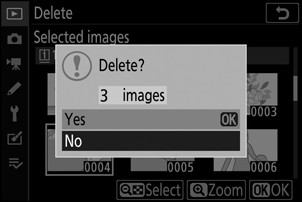
Slike, posnete na izbrane datume
-
Izberite datume.
- Označite datume z večnamenskim izbirnikom in pritisnite 2 za izbiro; izbrani datumi so označeni z ikonami M Izbrane datume lahko prekličete s ponovnim pritiskom na 2 .
- Ponavljajte, dokler ne izberete vseh želenih datumov.

-
Izbriši slike.
- Pritisnite J ; prikazalo se bo potrditveno pogovorno okno.
- Označite [ Da ] in pritisnite J , da izbrišete vse slike, posnete na izbrane datume.
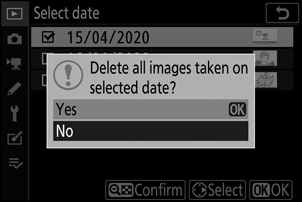
Brisanje vseh slik
-
Izberite pomnilniško kartico.
Pritisnite 1 ali 3 , da označite režo, ki vsebuje pomnilniško kartico, s katere bodo slike izbrisane, in pritisnite J
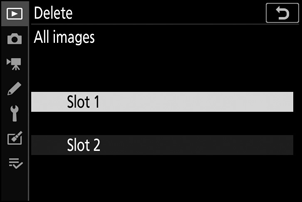
-
Izbriši slike.
- Prikaže se potrditveno pogovorno okno z imenom mape s fotografijami, ki jih želite izbrisati. Označite [ Da ] in pritisnite J , da izbrišete vse slike iz mape. Mapa je tista, ki ste jo predhodno izbrali v [ Mapa za predvajanje ] v meniju za predvajanje.
- Upoštevajte, da bo brisanje morda trajalo nekaj časa, odvisno od števila slik.